Alkalmazások telepítése/eltávolítása az iPhone/iPad üzenetekből
Az iPhone-on lévő Messages App nagy időre megújult az iOS 10-zel kézzel írt üzenetek, buborék és képernyő hatások, titkos üzenetek láthatatlan tintával és még sok más határozottan újraélesztett Messages alkalmazás. Ez tette az iMessage élményt szórakoztatóvá és sokkal szórakoztatóbbá. Ezekkel a kiváló funkciókkal együtt a Messages alkalmazás saját, dedikált App Store-t is kapott. A használat megkönnyítése érdekében ebben az oktatóanyagban megosztjuk, hogyan telepíthet/eltávolíthat alkalmazásokat az iPhone/iPad Messages alkalmazásból. Szóval, hadd guruljon a labda.
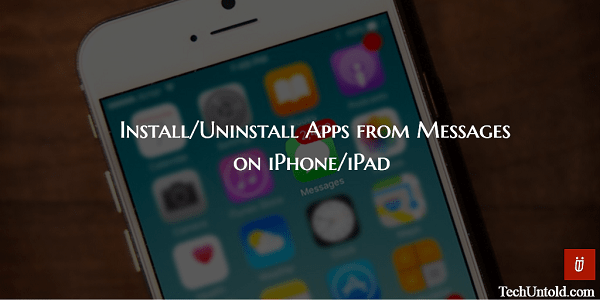
tartalom
Telepítse az alkalmazásokat az iPhone üzenetek alkalmazásában
1. Nyissa meg az Üzenetek alkalmazást, és válasszon ki egy iMessage-beszélgetést.
2. Érintse meg a App Store ikon közvetlenül a billentyűzet felett. Ha nem látja, érintse meg a jobbra nyíl ikonra majd válassza a App Store ikonra.
3. Most érintse meg a gombot 4 kör ikon a bal alsó részen.

4. A következő képernyőn megjelenik egy alkalmazásfiók, amely az Üzenetek alkalmazásba telepített összes alkalmazást mutatja. Válassza ki + ikonra.
5. Ezzel megnyílik a korábban említett Messages App Store. Ban,-ben Kiemelt lapon megjelenik az iMessages összes népszerű alkalmazása. Ha nem találja azt, amit keres, akkor kereshet. A kereséshez érintse meg a gombot keresés ikon az Messages App Store képernyő bal felső sarkában.
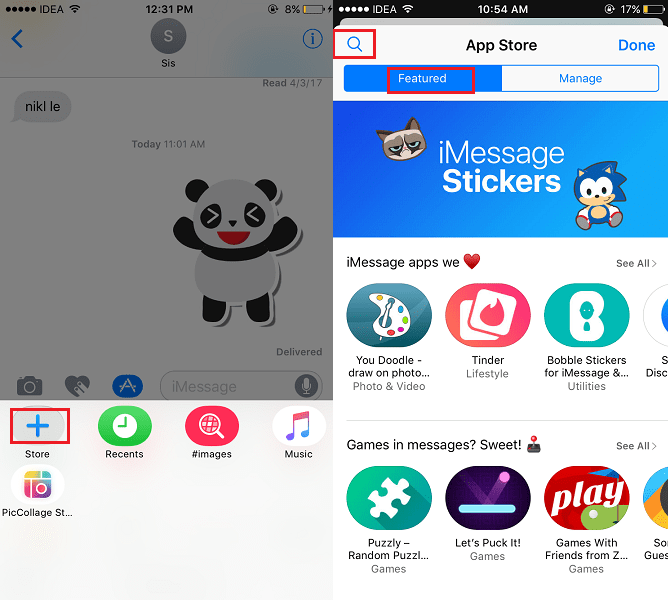
6. Miután az alkalmazáslista képernyőjén van. Érintse meg Kap telepítéséhez.
Ez az! Ennyire egyszerű. A sikeres telepítés után az alkalmazás megjelenik az alkalmazásfiókban, amely a négy kör ikon megérintése után jelenik meg. A használatához érintse meg, és válassza ki a matricákat, GIF-et stb. a telepített alkalmazástól függően.
És készen áll az üzenet elküldésére.
Telepített alkalmazások automatikus hozzáadása az üzenetekhez
Lehetőség van automatikusan alkalmazásokat hozzáadni az iOS-eszközre telepített Messages alkalmazáshoz. Természetesen az Üzenetekkel kompatibilisek hozzáadásra kerülnek.
Ehhez válassza a lehetőséget kezel lapon az App Store oldalon. Alatt kezel fül, váltás Alkalmazások automatikus hozzáadása nak nek ON és válassza ki a Az összes hozzáadása.
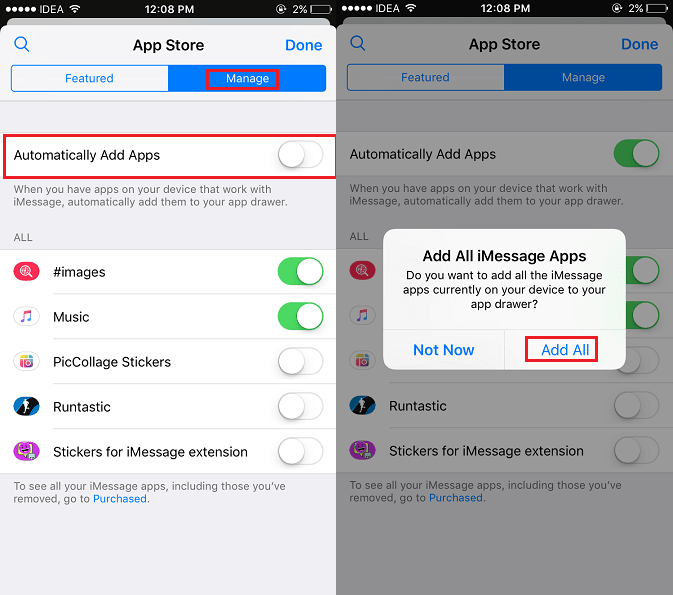
Ha nem szeretné hozzáadni az összes alkalmazást, csak néhányat, akkor tartsa KI. Alatt Minden termék részben látni fogja az összes telepített alkalmazást, amely kompatibilis az Üzenetek szolgáltatással. Kapcsolja be a kívánt alkalmazásokat ON és csak azok lesznek hozzáadva.
Idővel előfordulhat, hogy rengeteg alkalmazást halmozhat fel az Üzenetek alkalmazásfiókjában. Lássuk tehát, hogyan távolítsuk el őket.
Alkalmazások eltávolítása/eltávolítása az iPhone üzenetek alkalmazásból
1. Nyissa meg bármelyik iMessage beszélgetést az Üzenetek alkalmazásban.
2. Érintse meg a App Store ikont közvetlenül a billentyűzet felett 4 kör ikon a bal alsó sarokban az App Drawer megnyitásához.

3. Az App Drawerben hosszan érintse meg/nyomja meg bármelyik alkalmazást. Az összes alkalmazás mozgatásba kezd egy X ikon rajtuk.
4. Most érintse meg a gombot X ikonra azon az alkalmazáson, amelyet el szeretne távolítani az Üzenetek közül. Ez hasonló ahhoz, ahogyan eltávolítja az alkalmazásokat iOS-eszközéről.
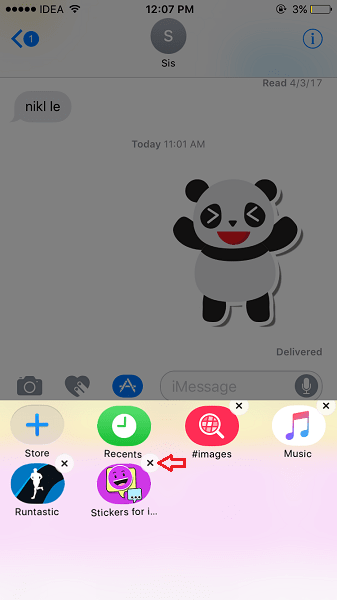
Alternatív megoldásként kiválaszthatja a + ikonra az App Drawer képernyőn. Ezzel megnyílik az App Store, ahol ki kell választania kezel Tab.
Alatt kezel lapon váltsa az Üzenetek alkalmazásból törölni kívánt alkalmazásokat KI.
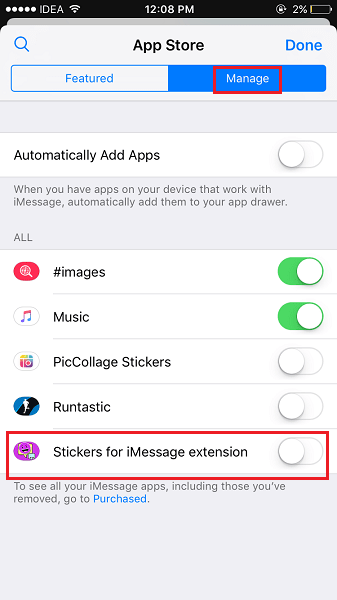
Is Read: Hogyan lehet megakadályozni, hogy az értesítések megszakítsák a zenét iPhone-on/iPadon
Tehát ez az Alkalmazásokról szólt az Üzenetekben. Reméljük, hogy az útmutató segítségével alkalmazásokat tudott hozzáadni/eltávolítani az iPhone/iPad Messages alkalmazásból. Ha hasznosnak találta az információt, kérjük, ossza meg barátaival a közösségi médiában.
Legfrissebb cikkek